Windows가 설치된 스마트폰에서 브라우저를 사용하여 앱 다운로드 및 설치

웹 브라우저를 사용하여 Windows 10 Mobile 및 Windows Phone용 앱을 설치하는 효율적인 방법을 알아보세요.
서브넷 마스크 는 IP 주소를 두 부분으로 나누는 데 사용됩니다. 하나는 컴퓨터나 장치의 주소를 알려주고 다른 하나는 네트워크가 속한 네트워크를 알려줍니다. 즉, 서브넷 마스크 는 네트워크를 하위 네트워크로 분할하여 네트워크를 통해 전송되는 모든 데이터가 대상에 올바르게 도달할 수 있도록 하는 데 사용됩니다. Windows 10 PC 에서 서브넷 마스크 를 변경하는 방법이 궁금 하십니까? 로컬 홈 네트워크에 있는 모든 컴퓨터와 장치 의 서브넷 마스크 를 변경하는 방법을 배우고 싶 습니까? 계속 읽고 알아보세요:
내용물
Windows 10에서 서브넷 마스크를 변경하기 전에 먼저 읽어보십시오.
Windows 10 PC의 서브넷 마스크 를 변경하기 전에 IP 주소 와 서브넷 마스크가 무엇인지 , Windows 10 컴퓨터 IP 주소 를 찾는 방법에 대해 잘 알고 있어야 합니다 .
Windows 10 컴퓨터 또는 장치에서 고정 IP 주소 를 사용하는 경우에만 서브넷 마스크를 변경할 수 있습니다 . 그러한 경우 또는 IP 주소를 변경하고 고정 주소를 설정하려는 경우 이 가이드의 처음 세 가지 방법에 대한 지침을 읽으십시오.
라우터의 DHCP 서비스 에 의해 자동으로 생성된 동적 IP 주소를 사용하는 경우 라우터의 웹 인터페이스에서만 서브넷 마스크를 변경할 수 있습니다. 홈 라우터에서 이를 수행하는 방법에 대한 지침은 이 가이드의 마지막 섹션을 읽으십시오.
또한 Windows 10에서 서브넷 마스크 (및/또는 IP 주소)를 변경하려면 관리자 계정을 사용하여 로그인해야 합니다.
1. 설정 앱에서 Windows 10의 서브넷 마스크를 변경하는 방법
Windows 10에서 서브넷 마스크 를 변경하는 가장 쉬운 방법 중 하나는 설정 앱에서 제공됩니다. 그것을 실행 하고 네트워크 및 인터넷 범주 로 이동하십시오 .
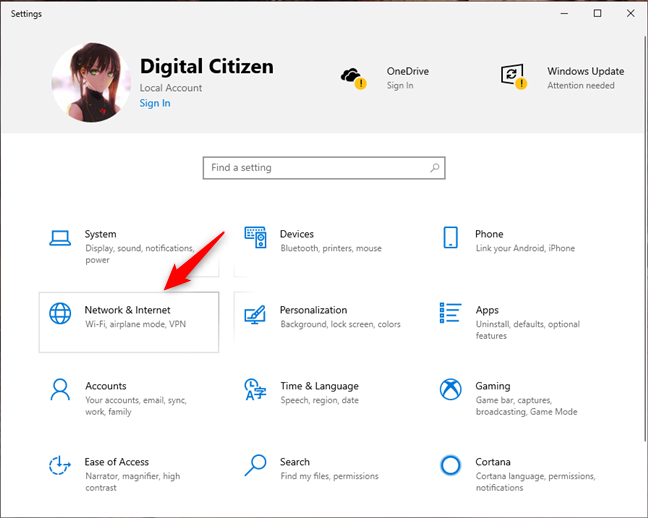
Windows 10의 네트워크 및 인터넷 설정
네트워크 및 인터넷 에서 서브넷 마스크 를 변경하려는 네트워크 어댑터 유형에 따라 왼쪽 사이드바에서 Wi -Fi 또는 이더넷 을 선택합니다 . 그런 다음 창 오른쪽에서 해당 네트워크 연결을 클릭하거나 탭합니다.
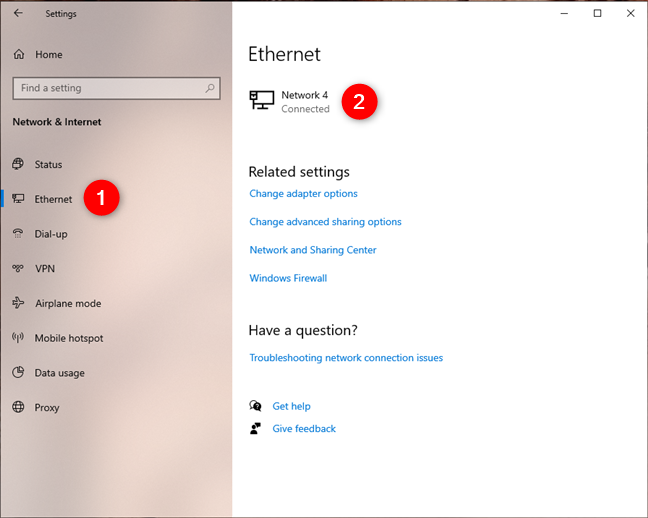
네트워크 연결의 설정 페이지 열기
네트워크 연결 페이지에서 IP 설정 섹션 이 나올 때까지 아래로 스크롤합니다 . 그런 다음 편집 버튼을 누릅니다.
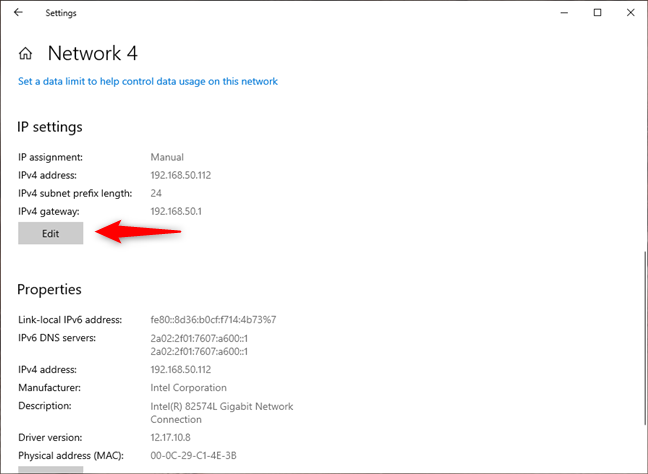
네트워크 연결의 IP 설정 편집
이렇게 하면 인터넷 프로토콜 버전 4(TCP/IPv4) 및 인터넷 프로토콜 모두에 대해 선택한 네트워크 연결에 사용되는 IP 주소, 서브넷 마스크 , 게이트웨이 및 DNS 서버 를 변경할 수 있는 "IP 설정 편집" 이라는 대화 상자가 열립니다. 버전 6(TCP/IPv6) . 새 서브넷 마스크 를 구성하려는 항목에 따라 IPv4 또는 IPv6 섹션 으로 스크롤합니다 .
서브넷 마스크 를 결정하는 설정은 서브넷 의 크기를 제어하는 서브넷 접두사 길이 입니다. 예를 들어 아래 스크린샷에서 네트워크 연결 IPv4 프로토콜의 경우 "서브넷 접두사 길이" 24( 넷마스크의 1비트 수 )를 사용하고 있음을 알 수 있습니다. 이는 서브넷 마스크 가 255.255.255.0.
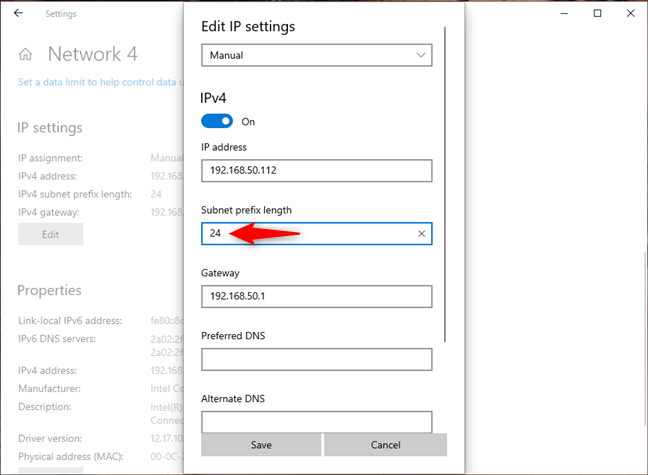
네트워크 연결의 서브넷 접두사 길이 설정
서브넷 마스크 를 변경하려면 "서브넷 접두사 길이" 필드 의 값을 변경해야 합니다 . 예를 들어, 255.255.240.0의 서브넷 마스크를 원했기 때문에 접두사 길이를 20으로 설정해야 했습니다. 서브넷 마스크의 접두사 길이를 계산하는 데 도움이 필요하면 이 온라인 IP 서브넷 계산기 를 확인하십시오 .
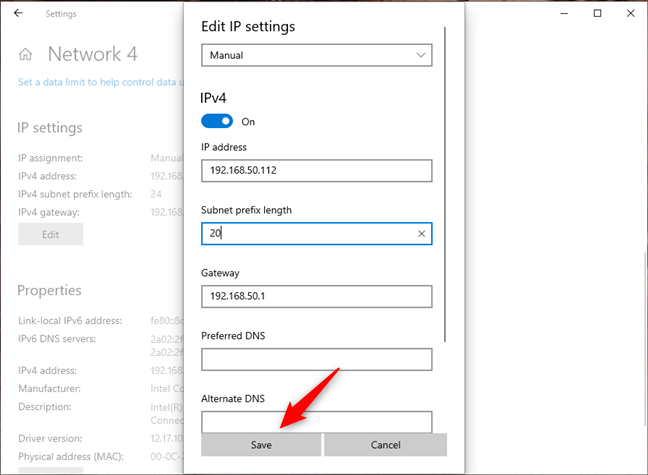
새 서브넷 마스크 저장
저장을 클릭하거나 탭하면 서브넷 마스크 가 즉시 변경됩니다.
2. 제어판에서 Windows 10의 서브넷 마스크를 변경하는 방법
Windows 10에는 여전히 네트워크 어댑터의 서브넷 마스크 를 변경할 수 있는 이전 제어판 이 포함되어 있습니다 . 이 작업에 제어판 을 사용하려면 제어판을 열고 네트워크 및 인터넷 아래에서 "네트워크 상태 및 작업 보기" 링크를 클릭하거나 누릅니다 .
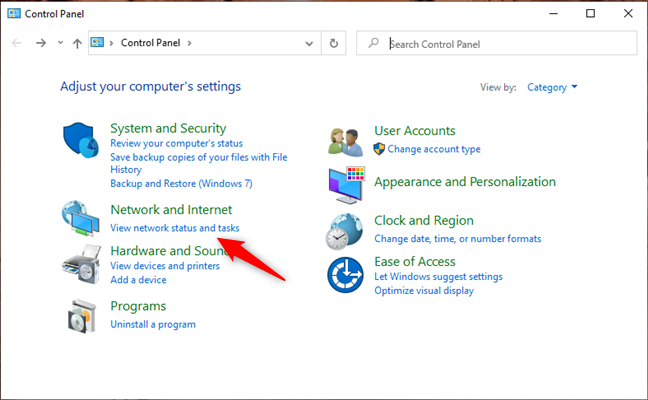
제어판에서 네트워크 상태 및 작업 보기
네트워크 및 공유 센터 에서 서브넷 마스크 를 변경하려는 네트워크 연결을 클릭하거나 누릅니다 .
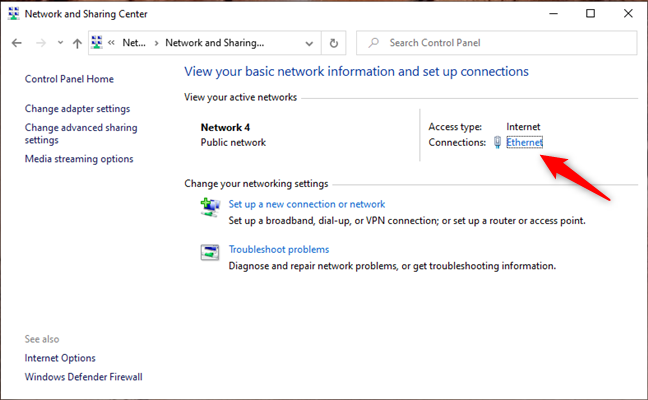
네트워크 연결 세부 정보 열기
이전 작업 은 해당 네트워크 연결 의 상태 창을 엽니다 . 그 안에서 속성 버튼을 누릅니다.
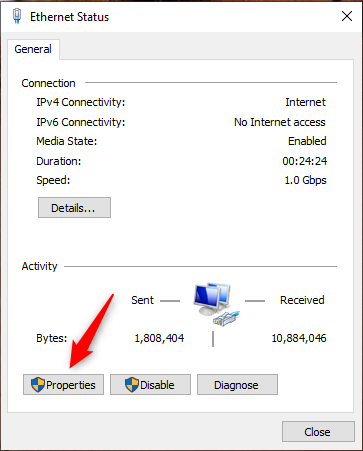
네트워크 연결 상태 창
네트워크 연결의 속성 창에서 변경할 서브넷 마스크 에 따라 인터넷 프로토콜 버전 4(TCP/IPv4) 또는 인터넷 프로토콜 버전 6(TCP/IPv6) 을 선택합니다. 둘 다 변경하려면 각각에 대해 다음 단계를 반복하십시오.
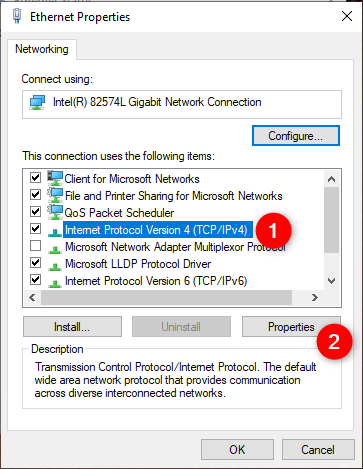
IPv4에 대한 속성 창 열기
인터넷 프로토콜 버전 4(TCP/IPv4) 에 사용되는 서브넷 마스크 를 변경하려면 속성 창 에서 동일한 이름을 가진 필드에 새 서브넷 마스크 를 입력합니다.
예를 들어 다음 스크린샷에서 볼 수 있듯이 서브넷 마스크 를 255.255.240.0으로 변경하려고 했습니다.
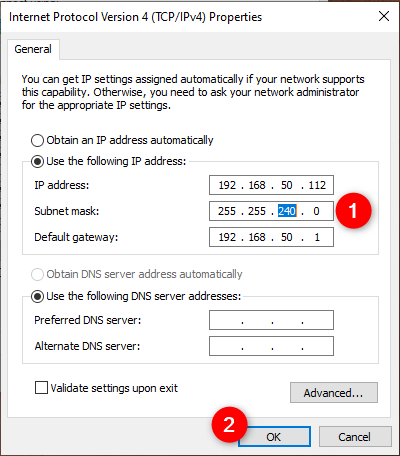
네트워크 연결의 서브넷 마스크 변경
모든 변경을 완료했으면 확인 을 클릭하거나 탭한 다음 열려 있는 모든 창을 닫습니다. 설정 한 새 서브넷 마스크 가 이제 실행 중입니다.
3. PowerShell을 사용하여 Windows 10에서 서브넷 마스크를 변경하는 방법
명령줄 환경 사용을 선호하는 경우 PowerShell 을 사용하여 Windows 10에서 서브넷 마스크 를 변경할 수도 있습니다 . PowerShell을 관리자로 열고 Get-NetAdapter -physical 명령을 실행합니다 . 이 명령은 Windows 10 컴퓨터에 설치된 모든 네트워크 어댑터를 보여줍니다. 서브넷 마스크 를 변경하려는 항목을 식별하고 해당 ifIndex 값을 기록해 둡니다. 다음 PowerShell 명령 에서 네트워크 어댑터를 선택하는 데 사용할 수 있는 인터페이스 인덱스 번호입니다.
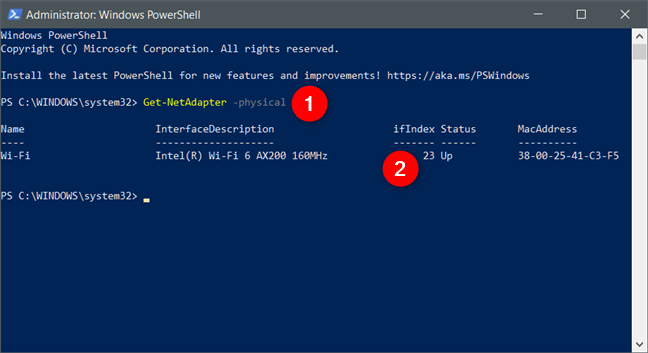
Get-NetAdapter -물리적
서브넷 마스크 를 변경하려면 이제 Set-NetIPAddress -InterfaceIndex [ifIndex 값] -PrefixLength [서브넷 접두사 길이] 명령을 실행합니다 . [ifIndex 값] 을 이전 명령에서 식별한 인터페이스 인덱스 값으로 바꾸고 [서브넷 접두사 길이] 를 원하는 새 서브넷 접두사 길이 값으로 바꿉니다 .
예를 들어 서브넷 마스크를 255.255.255.0으로 설정하려고 했기 때문에 Set-NetIPAddress -InterfaceIndex 7 -PrefixLength 24 명령을 실행했습니다 .
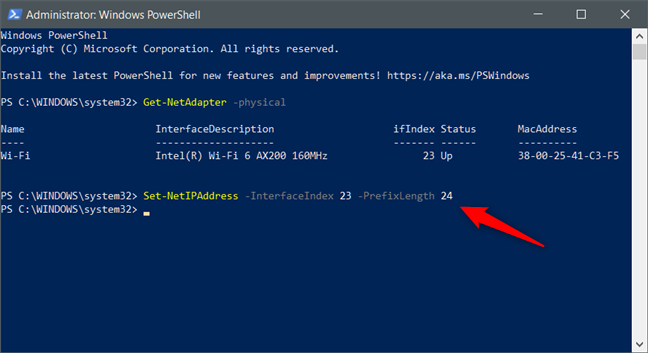
Set-NetIPAddress -InterfaceIndex [ifIndex 값] -PrefixLength [서브넷 접두사 길이]
새 서브넷 마스크 가 즉시 적용되므로 이제 PowerShell 을 닫을 수 있습니다 .
4. DHCP가 있는 홈 네트워크의 라우터 인터페이스에서 서브넷 마스크를 변경하는 방법
DHCP를 사용하여 집에 있는 컴퓨터와 장치에 IP 주소를 자동으로 할당하는 경우 라우터의 관리 인터페이스에서 모든 항목에 대한 서브넷 마스크를 변경할 수 있습니다. PC에서 웹 브라우저를 사용하여 라우터의 웹 인터페이스에 액세스합니다. 그러려면 라우터의 주소로 이동하여 사용자 계정과 비밀번호로 로그인해야 합니다. 대부분의 라우터에서는 192.168.0.1 또는 192.168.1.1이지만 다를 수 있습니다. 라우터의 IP 주소를 모르는 경우 이 가이드를 확인하십시오 . 무선 라우터의 로컬 IP 주소를 찾는 5가지 방법 .
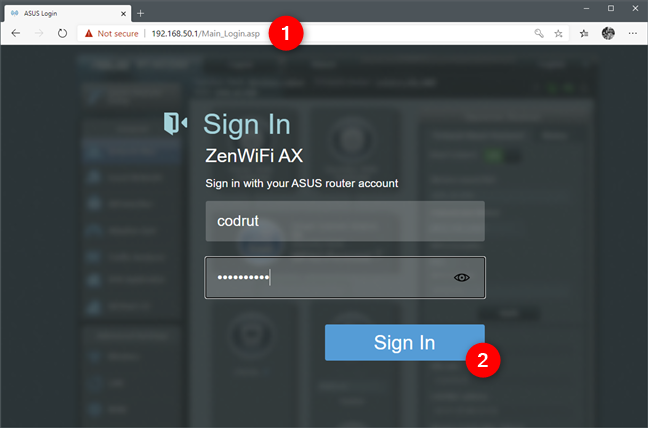
라우터의 웹 인터페이스 열기
라우터의 웹 관리 인터페이스에서 LAN 이라는 고급 설정 범주를 찾습니다 . 거기에서 LAN IP 설정 섹션 또는 탭으로 이동하여 서브넷 마스크 값을 원하는 값으로 변경합니다. 적용 , 저장 또는 확인 을 클릭 하거나 누릅니다 . 그렇게 하면 새 서브넷 마스크 가 자동 IP 주소를 사용하는 네트워크의 모든 컴퓨터와 장치에 적용됩니다. 이 변경 사항을 적용하려면 라우터를 재부팅해야 할 수 있습니다.
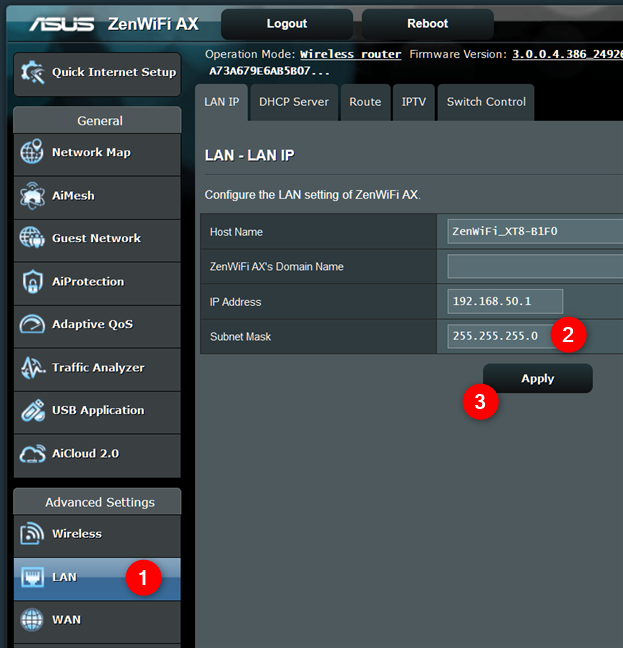
라우터의 서브넷 마스크 변경
그거였다!
Windows 10 PC에서 서브넷 마스크를 변경하려는 이유는 무엇입니까?
이제 Windows 10 PC 또는 전체 홈 네트워크 에서 서브넷 마스크 를 변경하는 방법을 알게 되었습니다 . 우리는 궁금합니다. 왜 그 정보가 필요했나요? 직장을 위해서였나요, 아니면 집을 위해서였나요? 또한 이 가이드에 추가할 사항이 있으면 아래의 전용 섹션에 주저하지 말고 댓글을 남겨주세요.
웹 브라우저를 사용하여 Windows 10 Mobile 및 Windows Phone용 앱을 설치하는 효율적인 방법을 알아보세요.
Windows PC 또는 장치에 연결하는 모든 종류의 미디어 또는 장치에 대한 기본 자동 실행 동작을 변경하는 방법.
Mac에서 작업 그룹을 변경하시겠습니까? Mac이 Windows 또는 Linux를 사용하는 컴퓨터를 포함하여 다른 컴퓨터와 네트워크에서 잘 작동하도록 올바르게 설정하는 방법은 다음과 같습니다.
Android 스마트폰의 빠른 설정, Google 어시스턴트 또는 Google Play 스토어의 손전등 앱을 통해 손전등을 쉽게 켜는 방법을 알아보세요.
TP-Link Wi-Fi 6 라우터에서 IPv6 설정을 어떻게 찾나요? TP-Link 라우터에서 IPv6을 활성화하고 모든 관련 설정을 변경하는 방법. 전문가의 팁도 포함되어 있습니다.
Windows 10에서 Microsoft Edge 다운로드 위치를 변경하고 다운로드 저장 프롬프트를 활성화하는 방법에 대해 알아보세요.
Windows 10 및 Windows 11에서 게임 모드를 켜는 방법을 알아보세요. 최적의 게임 성능을 위한 팁입니다.
화면을 잠글 때 Huawei 스마트폰이 앱을 강제 종료하지 않도록 하는 방법. 바이러스 백신, 자녀 보호 기능, 음성 녹음기, 피트니스 추적기 또는 탐색 앱 비활성화를 중지하는 방법.
iPhone 또는 iPad에서 두 가지 방법으로 언어를 변경하는 방법을 알아보세요! 스페인어, 중국어, 독일어 또는 기타 언어로 전환합니다.
전체 화면 Google Chrome 및 기타 브라우저에 넣는 방법: Mozilla Firefox, Microsoft Edge 및 Opera. 전체 화면 모드를 종료하는 방법.
Windows는 암호를 얼마나 안전하게 저장합니까? 암호를 쉽게 읽는 방법과 보안을 강화하는 팁을 알아보세요.
고급 보안이 포함된 Windows 방화벽이란 무엇입니까? 고급 보안으로 Windows 방화벽을 여는 방법은 무엇입니까? 기존 규칙을 보고 비활성화하거나 제거하거나 속성을 변경하는 방법.
몇 번의 탭으로 iPhone 키보드를 다른 언어 또는 레이아웃으로 변경하는 방법을 알아보십시오! iPhone 키보드를 추가, 변경 및 전환합니다.
내가 가지고 있는 PowerPoint 버전은 무엇입니까? Microsoft PowerPoint의 최신 버전은 무엇입니까? 최신 버전의 PowerPoint로 업데이트하려면 어떻게 합니까?
CMD를 포함하여 Windows Defender 방화벽을 여는 데 사용할 수 있는 모든 방법, 바로 가기 및 명령.
삼성폰에서 Galaxy AI를 더 이상 사용할 필요가 없다면, 매우 간단한 작업으로 끌 수 있습니다. 삼성 휴대폰에서 Galaxy AI를 끄는 방법은 다음과 같습니다.
인스타그램에 AI 캐릭터를 더 이상 사용할 필요가 없다면 빠르게 삭제할 수도 있습니다. 인스타그램에서 AI 캐릭터를 제거하는 방법에 대한 가이드입니다.
엑셀의 델타 기호는 삼각형 기호라고도 불리며, 통계 데이터 표에서 많이 사용되어 숫자의 증가 또는 감소를 표현하거나 사용자의 필요에 따라 모든 데이터를 표현합니다.
모든 시트가 표시된 Google 시트 파일을 공유하는 것 외에도 사용자는 Google 시트 데이터 영역을 공유하거나 Google 시트에서 시트를 공유할 수 있습니다.
사용자는 모바일 및 컴퓨터 버전 모두에서 언제든지 ChatGPT 메모리를 끌 수 있도록 사용자 정의할 수 있습니다. ChatGPT 저장소를 비활성화하는 방법은 다음과 같습니다.
기본적으로 Windows 업데이트는 자동으로 업데이트를 확인하며, 마지막 업데이트가 언제였는지도 확인할 수 있습니다. Windows가 마지막으로 업데이트된 날짜를 확인하는 방법에 대한 지침은 다음과 같습니다.
기본적으로 iPhone에서 eSIM을 삭제하는 작업도 우리가 따라하기 쉽습니다. iPhone에서 eSIM을 제거하는 방법은 다음과 같습니다.
iPhone에서 Live Photos를 비디오로 저장하는 것 외에도 사용자는 iPhone에서 Live Photos를 Boomerang으로 매우 간단하게 변환할 수 있습니다.
많은 앱은 FaceTime을 사용할 때 자동으로 SharePlay를 활성화하는데, 이로 인해 실수로 잘못된 버튼을 눌러서 진행 중인 화상 통화를 망칠 수 있습니다.
클릭 투 두(Click to Do)를 활성화하면 해당 기능이 작동하여 사용자가 클릭한 텍스트나 이미지를 이해한 후 판단을 내려 관련 상황에 맞는 작업을 제공합니다.
키보드 백라이트를 켜면 키보드가 빛나서 어두운 곳에서 작업할 때 유용하며, 게임 공간을 더 시원하게 보이게 할 수도 있습니다. 아래에서 노트북 키보드 조명을 켜는 4가지 방법을 선택할 수 있습니다.
Windows 10에 들어갈 수 없는 경우, 안전 모드로 들어가는 방법은 여러 가지가 있습니다. 컴퓨터를 시작할 때 Windows 10 안전 모드로 들어가는 방법에 대한 자세한 내용은 WebTech360의 아래 기사를 참조하세요.
Grok AI는 이제 AI 사진 생성기를 확장하여 개인 사진을 새로운 스타일로 변환합니다. 예를 들어 유명 애니메이션 영화를 사용하여 스튜디오 지브리 스타일의 사진을 만들 수 있습니다.
Google One AI Premium은 사용자에게 1개월 무료 체험판을 제공하여 가입하면 Gemini Advanced 어시스턴트 등 여러 업그레이드된 기능을 체험할 수 있습니다.
iOS 18.4부터 Apple은 사용자가 Safari에서 최근 검색 기록을 표시할지 여부를 결정할 수 있도록 허용합니다.




























